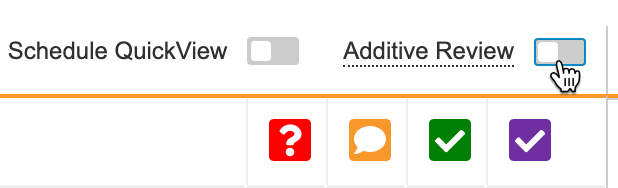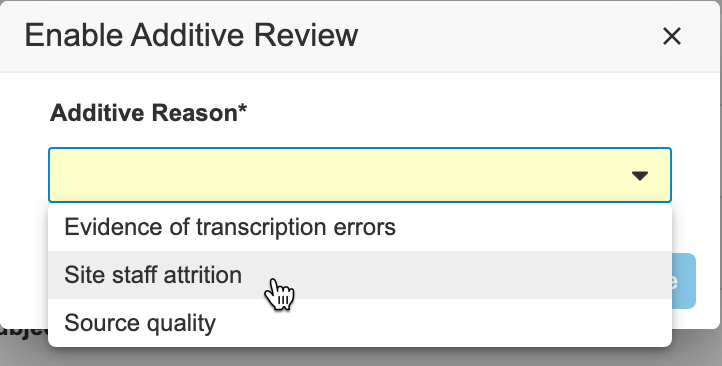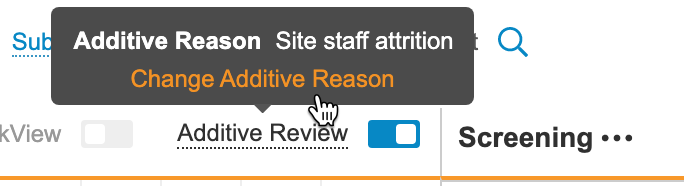DMR の実施
データマネージャは、フォームの送信後にデータ管理レビュー (DMR) を実行して、データコレクションがスタディプロトコールに従っていることを確認することができます。SDV の詳細については、SDV の実施を参照してください。
前提条件
追加レビュー機能 (レビュー不要なイベント日と項目に対して DMR を実行する) を使用するには、スタディデザイナーがスタディに対してこの機能を有効にする必要があります。
スタディデータに対して SDV を実施する前に、以下を設定する必要があります:
- スタディデザイナーは、DMR レビュータスクを使用して少なくとも 1 つのレビュー計画を作成します。
- リードデータマネージャーは、レビュー計画を施設に割り当てます。
CDMS データマネージャ、CDMS リードデータマネージャスタディロールを持つユーザは、デフォルトで以下で説明されているアクションを実行することができます。Vault がカスタム治験の役割を使用する場合、お客様の役割に以下の権限が付与されている必要があります:
| タイプ | 権限ラベル | 制御 |
|---|---|---|
| 標準タブ | レビュータブ | レビュータブへのアクセス権限 |
| 機能権限 | DMR の表示 | DMR ステータスを表示する権限 |
| 機能権限 | DMR の編集 | DMR を実施する権限 |
治験に制限付きデータが含まれている場合、それを閲覧するには制限ありデータアクセス権限が必要です。
試験の役割について詳しくご確認ください。
DMR の要件
スポンサー様は、レビュープランを使用して、特定の研究またはサイトにおいてDMRが必要な項目を定義することが可能です。詳細についてはレビュープランの作成を参照してください。レビュー計画が存在しない場合、スタディまたは施設内のすべての項目の要件モードがレビュー不要に設定されます。スタディまたは施設内のすべてのフォームと項目に DMR が必要です。
DMR のステータスは、イベント&フォームリストパネルに表示されます。
コンテンツパネルでフォームを表示する場合、DMR のステータスアイコンをクリックしてレビューを完了させることができます。
DMR の実行方法
DMR または DMR を実行するには、コンテンツパネルで DMR および DMR ステータスアイコンをクリックします。DMR または DMR を実行すると、未保存のレビューがある項目が黄色で強調表示されます。DMR または DMR の変更を保存し、イベントおよびフォームのレビューステータスを更新するには、Vault の保存をクリックする必要があります。
イベント日の DMR
イベント日に DMR を実行するには:
- レビュータブで、イベントを含むケースブックに移動します。
- スケジュールパネルでレビューするイベントを開きます。
- イベント日の DMR アイコンをクリックして、レビューを完了します。
- 任意: 次の DMR タスクをクリックすると、オープン状態の次の DMR タスクにすばやく移動することができます。
- 保存をクリックします。
イベントに対して DMR を実行すると、イベント日付、訪問方法 (設定されている場合)、および関連するフォームに DMR が適用されます。
DMR フォーム
フォーム全体に DMR を実行するには:
- レビュータブで、フォームを含むケースブックに移動します。
- スケジュールパネルでレビューするフォームを開きます。
- フォームヘッダーの DMR アイコンをクリックして、レビューを完了します。
- 任意: 次の DMR タスクをクリックすると、オープン状態の次の DMR タスクにすばやく移動することができます。
- 保存をクリックします。
DMR 項目グループ
項目グループに DMR を実行するには:
- レビュータブで、項目を含むケースブックに移動します。
- スケジュールパネルで項目グループを含むフォームを開きます。
- コンテンツパネルで、DMR を実施する項目に移動します。
- DMR アイコンをクリックしてレビューを完了します。
- 任意: 次の DMR タスクをクリックすると、オープン状態の次の DMR タスクにすばやく移動することができます。
- 保存をクリックします。
DMR 項目
アイテムで DMR を実行するには:
- レビュータブで、項目を含むケースブックに移動します。
- スケジュールパネルで項目を含むフォームを開きます。
- コンテンツパネルで、DMR を実施する項目に移動します。
- DMR アイコンをクリックしてレビューを完了します。
- 任意: 次の DMR タスクをクリックすると、オープン状態の次の DMR タスクにすばやく移動することができます。
- 保存をクリックします。
DMR を完了する
最終更新: 24R1
この動画は、EDC のレビュータブでデータ管理レビュー (DMR) レビューを完了する方法について説明しています。
追加レビュー
場合によっては、レビュー計画で DMR が必要とされていないイベント日または項目に追加の DMR を実施する必要があります。これらのレビューは、[追加レビュー] を使用して追跡することができます。
追加レビューモードをオンにすると、表示中のケースブックだけでなく、スタディ全体に対してオンになります。ただし、追加レビューはユーザ固有で、有効にしたユーザにのみ適用されます。「追加レビュー」モードにすると、最大 24 時間、または「追加レビュー」モードをオフに切り替えるまで、「追加レビュー」モードが維持されます。
[追加レビュー] モードをオンにすると、ケースブック内の任意のイベント日または項目に対して SDV を実施し、レビューの理由を記録することができます。レビューを保存すると、Vault にプラス () アイコンが表示されます。このアイコンにカーソルを合わせると、追加の理由が表示されます。
追加レビューは、SDV が必須/任意のものを並行して実行することができます。
追加レビューを実行するには:
- レビュータブでレビューするケースブックに移動します。
- 保存をクリックします。これで「追加レビュー」モードが開始します。
- 任意: 追加の理由を変更するには:
- 必要な DMR を実施します。上記の各レベルに対するデータの手順を参照してください。
- 終了したら、保存をクリックします。
Vault は、以下の列を含む追加レビューのサマリーをメールで送信します:
- 試験
- 国
- 施設
- 被験者
- 症例ステータス
- 事象グループ
- イベント日付
- フォームラベル
- フォーム順序
- 項目グループラベル
- 品目グループシーケンス番号
- 項目ラベル
- レビュープラン
- 最終レビュー者
- 最終レビュー日
- 追加理由
- リストの最終実行
追加レビュー
最終更新: 23R1
この動画では、レビュータブで追加レビューを行う方法を紹介しています。
DMR アイコン
Vault では、次のアイコンを使用して DMR レビューステータスを表現します:
| アイコン | 名前 | 意味 |
|---|---|---|
| DMR 完了 | チェックが入ったアイコンは、必要な DMR が完了したことを示します |
|
|
|
任意の DMR の完了 | 「任意」 と書かれたチェックマークの付いたアイコンは、DMR が任意のもので、かつ完了していることを示します |
|
|
任意の DMR | 「任意」 と書かれたチェックマークのないアイコンは、DMR が任意のもので、かつ完了していないことを示します |
| 必須 DMR | チェックマークのないアイコンは、DMR が必須のもので、かつ完了していないことを示します |
|
| アイコンなし | DMR 不要 | アイコンがない場合、イベント、フォーム、または項目に対する DMR が不要であることを示します。 |
イベント& フォームリストパネルでは、異なるアイコンを使用して DMR の必要性と完成度が表現されます。
| アイコン | 名前 | 意味 |
|---|---|---|
| DMR 未開始 | DMR の必須項目またはイベント日に対する完成度は 0% (未開始) です。 |
|
| DMR 進行中 | イベントまたはフォームの DMR は進行中ですが、DMR が必要な項目またはイベント日の 100% に対して DMR が完了していません。 |
|
| DMR 完了 | DMR の必須項目またはイベント日に対する完成度は 100% です。 |
|
| 予定 | このイベントはまだ予定ステータスであり、そのイベントまたはそのフォームに関連するレビューステータスのものはありません。 |
DMR のクリア
DMR をクリアして、DMR が再実行される必要がある、または無効になっていることを示すことができます。DMR をクリアするには、アイコンまたはリンク (項目グループ用) を再度クリックします。各項目のアイコンは、チェックなしの状態に戻ります。